幻境网盾使用教程:如何有效地控制局域网内的电脑网速
幻境网盾使用教程:如何控制局域网内的电脑网速
要使用幻境网盾(现已更名聚生网管)来控制局域网内的电脑网速,你需要先安装WinPcap和.NET Framework2.0简体中文版。WinPcap提供了一个接口层,使各种网络数据包捕捉、分析和控制软件得以运行。
以下是使用幻境网盾的基本步骤:
在参数设置中选择用于工作的网卡。
确认网关信息和本机信息正确,如果不正确则手动输入并保存。
点击流量探测或手动添加或自动扫描以填充目标列表。
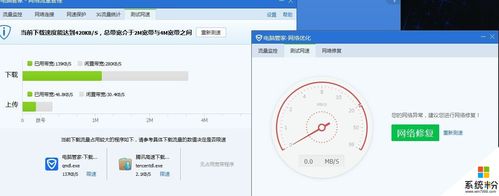
选择要限制网速的主机。
开始或智能启动。
第一次运行时,幻境网盾会弹出一个“选项”设置窗口,这里可以设置界面隐藏快捷键、智能限速的设置、ARP防火墙等。智能限速的默认响应时间是100ms,对于初学者来说可以直接使用默认值。
在主界面“网卡”中选择接入局域网所用的网卡。如果同时可以使用无线连接和有线连接,建议选择有线网卡而非无线网卡,因为某些路由器可能与无线网卡不兼容。
点击“扫描网络”或“流量探测”来检测局域网中的电脑。为了保密,建议选择“流量探测”。如果“流量探测”找不到要控制的电脑,在检查网关的IP地址无误后,可以使用“扫描网络”功能。或者,可以在主机列表上点击右键选择“添加主机”手动添加要控制的电脑。
在主机列表中,勾选需要控制的电脑。此时,右上角的“控制”按钮会变为可用状态,点击“开始”即可控制局域网内的下载。
默认情况下,使用智能控制模式,当指定网站的Ping值高于某个值时,会阻止被控制机的网络活动。
若需手动控制客户机的上网行为,可以在网关一栏的IP和MAC地址后面找到“网关”选项。点击+或-号可调整强度后面的数字。当调高至60时,被控制电脑几乎无法上网。
请注意,此工具主要用于自卫而非捣乱。
免责声明:本站所有作品图文均由用户自行上传分享,仅供网友学习交流。若您的权利被侵害,请联系我们
